Comment modifier une Personne ? son ordre et son groupe ? modifier un groupe ?
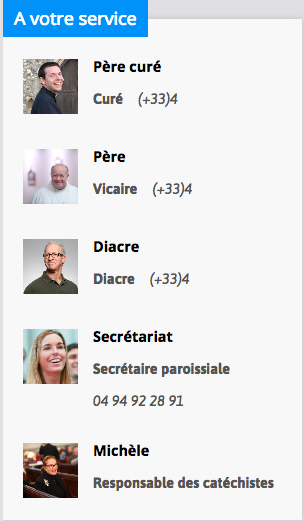
La fonctionnalité Équipe proche du trombinoscope peut beaucoup aider à rendre votre structure accueillante et à décloisonner les groupes. Cela peut être un très bon outil de communication interne.
La Page Équipe présente toutes les Personnes du site.
Ce sont les photos des « vrais gens » qui donnent de l’humanité à un site. Si certaines personnes ne veulent pas mettre leur photo en ligne, les inviter à choisir une belle photo de nature ou de lieu les représentant.
Modifier une Personne en 14 étapes
Allez dans Personnes et cliquez sur la Personne à modifier.
- Titre : Prénom Nom
- Résumé (Titre 4)
Rédiger une brève présentation, si possible chaleureuse du parcours de la personne. Vous pouvez préciser ses jours et horaires de permanence ainsi que l’adresse du lieu lieu où la rencontrer avec le code postal et la ville pour la géolocalisation sur mobile. - Détails de la Personne
- Position : Fonction de la personne
- Téléphone : Ligne directe
- Adresse : réseaux sociaux de votre organisation ou de la Personne
- Yoast SEO référencement : saisir le mot-clé principal et suivre les conseils proposés
- Extrait : coller le résumé
- Colonne de droite
- Groupe(s) : Sélectionnez le (ou les) groupe(s) principal
- Ordre de la Personne sur le site (et non pas du groupe)
- Image mise en avant
- Mettre à jour ou Publier
Astuce !
Dupliquer une Personne
Afin de ne pas avoir à ressaisir les données communes à votre organisation sur chaque Personne, nous vous conseillons de dupliquer la Personne Secrétariat, qui est la personne en Contact sur votre site.

Important
Les Personnes ont un numéro d’ordre d’apparition pour tout le site (et non pas par groupe), nous vous conseillons de lister toutes les Personnes qui apparaissent sur le site et de leur affecter un numéro avant de les créer sur le site.
Modification rapide d’une Personne

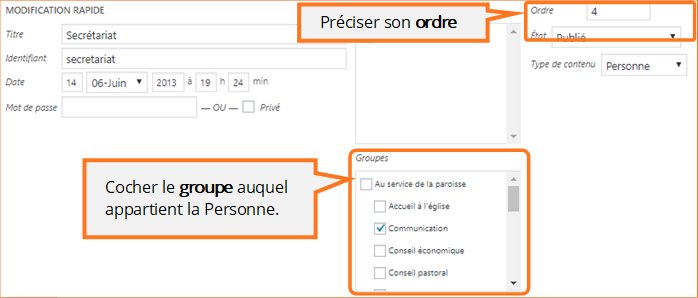
Pour modifier le groupe ou l’ordre d’une Personne.
Astuce !
Présenter un groupe sans présenter chacun de ses membres
Si vous ne souhaitez pas présenter chaque membre d’un Groupe, vous pouvez créer une personne au nom du groupe. Par exemple :
- Créez une personne Conseil économique, avec une photo du groupe et les coordonnées de votre organisation
- Vous pouvez supprimer le groupe Conseil économique livré initialement
Modifier un Groupe
La page du Groupe affiche toutes les Personnes du Groupe en fonction de leur ordre.
Exemples de Groupes, livrés avec votre site
- Au service de la paroisse
- Accueil à l’église
- Communication
- Conseil économique
- Conseil pastoral
- Equipe pastorale
- Permanents
- Enfants & Jeunes
- Catéchistes
- Scoutisme
- Servants d’autel
- Vie chrétienne
- Funérailles
- Groupe de prière
- Liturgie
- Préparation aux sacrements
- Vie fraternelle
- Fraternités paroissiales
- Parcours Alpha
Modifier un Groupe
Allez dans Groupes, cliquez sur le Groupe à modifier
- Nom du Groupe
- Identitifant
- Groupe-parent : pour enraciner votre Groupe dans un autre groupe et le transformer en sous-groupe
- Description : facultatif, s’affiche sur la page du Groupe
- Yoast SEO Référencement : saisir le mot-clé principal et suivre les conseils proposés
- Mettre à jour